Si të përdorni programin HDDScan: Karakteristikat kryesore. Karakteristikat e aplikimit dhe kërkesat themelore. Lista e porteve për të skanuar
Skaneri është një pajisje dixhitale që analizon një dokument specifik dhe krijon kopjen e tij të saktë elektronike. Skanimi përdoret në fusha të ndryshme të aktivitetit. Por më shpesh kjo pajisje përdoret për të krijuar kopje të imazheve ose dokumenteve.
Do t'ju duhet
kompjuter;
- Kabllo USB;
- disk instalimi me shoferë;
- Qasje në Internet
Sponsorizuar duke vendosur artikuj P & G në "Si të aktivizoni skanerin" Si të skanoni tekstin Si të printoni një dokument në një printer Si të kontrolloni kompjuterat në një rrjet
udhëzim
Për të instaluar një skaner lokal, përdoreni zakonshëm kabllo USB. Zakonisht përfshihet në paketën e shpërndarjes. Një fund i tij lidhet me pjesën e pasme të skanerit, tjetri në lidhësin special të USB të kompjuterit. Aktivizoni të dyja pajisjet (kompjuter dhe skaner) dhe prisni një kohë (nga disa sekonda në një minutë) ndërsa tuajat sistem operativ do të zbulojë automatikisht pajisjen e re. Nëse sistemi operativ nuk mund ta zbulojë skanerin, provoni të instaloni një shofer në kompjuterin tuaj ( programe të veçanta). Ata duhet të jenë në disk, e cila zakonisht përfshihet në paketë. Nëse nuk keni një disk të tillë, hapni faqen zyrtare të prodhuesit të skanerit tuaj. Shoferët janë atje në një seksion të veçantë dhe janë në dispozicion për shkarkim falas. Shkarkoni dhe instaloni ato në kompjuterin ose laptopin tuaj dhe pastaj provoni ta lidhni skanerin. Pas kësaj, do të fillojë "Setup Wizard" e pajisjeve të reja dhe ju do të duhet të ndiqni udhëzimet e saj. Pas instalimit të skanerit, kompjuteri do të duhet të rifillojë për të përfunduar punën e pajisjeve të reja. Pas reboot, një shkurtore në desktop duhet të shfaqet. Në shumë organizata, të gjitha pajisjet e skanimit janë të lidhura me një skaner rrjeti. Në këtë rast, për të instaluar skanerin, lidheni atë me kompjuterin nëpërmjet një kablloje USB. Kliko në butonin "Start" në kompjuter, zgjidhni "Control Panel" seksionin dhe pastaj klikoni "Network". Një ekran i veçantë do të shfaqet në ekranin e monitorimit, zgjidhni artikullin "Qendra e Kontrollit të Rrjetit dhe Qasjes" dhe nënzgjedhja "Shiko" kompjutera të rrjetit dhe pajisjet. Gjeni modelin tuaj në listën e skanerëve dhe thirrni atë menynë e kontekstit (klikoni me të djathtë mouse). Në këtë meny, shkoni te seksioni "Instalo". Një ekran "Setup Wizard" do të shfaqet. Ndiqni udhëzimet e tij, duke lëvizur nga pika në pikë me butonin "Next". Në fund të instalimit të skanerit, klikoni Finish. Për të aktivizuar skanerin, thjesht lidheni atë me furnizimin me energji dhe klikoni në shkurtore kjo pajisje në desktop ose të sillni menunë Start - Paneli i Kontrollit - Skanera dhe Kamera. Sa e thjeshtë
Lajme të tjera lidhur me:
Për pajisjen të funksionojë siç duhet, duhet të jetë në gjendje të mirë. Por, para se të kërkoni për probleme, sigurohuni që pajisja juaj të jetë e lidhur dhe sistemi e njeh atë. Instaloni pajisje të reja ose aktivizoni pajisjen e çaktivizuar në operim sistemi i Windows mjaft e thjeshtë. promotor
Një skaner është një pajisje që mund të konvertojë tekstin dhe imazhet nga letra në mediat elektronike. Pra, mund të përdorni skanerin për të digitalizuar fotot tuaja, për të skanuar tekstet e revistave, për libra për redaktim redaktorët e tekstit. Ju do të duhet një kompjuter; - skaner.
Disa PC në një apartament ose në zyrë nuk do të thotë aspak që ju keni nevojë për të lidhur një skaner ose printer për secilin prej tyre individualisht. Për të bërë pajisjet e skanimit dhe të printimit në dispozicion për të gjithë, lidhni pajisjet tuaja të zyrës mbi rrjetin. Ju do të duhet - Kompjutera të shumëfishta; - skaner; - shoferi; - lokale
Funksionimi i duhur i skanerit sigurohet nga instalimi i duhur dhe përputhja me rregullat e funksionimit të pajisjes. Para së gjithash, shoferi nga prodhuesi i skanerit duhet të instalohet në kompjuter dhe të gjitha pajisjet që përdoren kur lidhja duhet të jenë në gjendje të mirë. Ju do të duhet -
Shumë përdorues nuk përfaqësojnë punën e tyre në kompjuter pa një MFP, printer ose skaner. Këto pajisje duhet të lidhen dhe konfigurohen siç duhet për të kryer të gjitha funksionet e kërkuara. Ju do të duhet - qasje në internet. Sponsorizuar duke vendosur artikujt P & G në "Si të lidheni
Epson është një prodhues i mirënjohur i pajisjeve të zyrës. Skanera janë një nga produktet më të njohura të këtij prodhuesi. Së bashku me këtë, disa mund të kenë pyetje rreth instalimit të një pajisje të tillë. Sponsorizuar duke vendosur artikujt P & G në "Si të instalosh
Prania e skanerit lehtëson në masë të madhe jetën e përdoruesit, i cili shpesh ka për të kopjuar tekste dhe imazhe. Dosjet e skanuara mund të redaktohen, ruhen në kompjuter ose të shpërndahen në Internet. Puna me këtë lloj të teknikës shumëzuese mund të jetë e këndshme dhe
Burimi: Bazuar kryesisht në ndihmën e programit.
Çfarë është Router Scan për?
Kërko për vargjet IP të dëshiruara
Kam biseduar në detaje rreth përpilimit të vargjeve të ndryshme për ofruesit e internetit dhe vendet gjeografike në artikullin "". Meqenëse tregon punë në Linux, mund të jetë më i përshtatshëm për ju të përdorni shërbimin online të suIP.biz:
- Të gjitha qytetet IP, rajonet, republikat
- Të gjitha IP-të e çdo vendi
- Të gjithë ISP IP
Sintaksa e vargut IP
Router Scan mbështet disa lloje të vargjeve:
1. Adresa e vetme IP - vetëm një adresë për rresht.
Shembull: 192.168.1.1
2. Gamë normale - Adresat e fillimit dhe të mbarimit janë të specifikuara, të ndara nga një vizë ndarëse (minus).
Shembull: 192.168.10.1-192.168.10.254
254 adresa do të skanohen.
Shembull: 192.168.200.30-192.168.200.39
10 adresa do të skanohen.
3. Range Bitmask - tregon adresën IP të rrjetit dhe numrin e biteve fikse (maskë rrjeti), ato janë të ndara nga një kullim.
Shembull: 10.10.10.0.24
24 bit e para të adresës nuk ndryshojnë, duke lënë 32 - 24 = 8 bit falas.
2 8 = 256 adresa do të skanohen.
Shembull: 172.16.0.0.12
12 bit e para të adresës nuk ndryshojnë, vetëm 32 - 12 = 20 bit falas mbeten.
2 20 = 1048576 adresa do të skanohen.
4. Gama e okteteve të stilit Nmap - oktetat individualë të një adrese IP mund të specifikohen si një distancë përmes një vizë ndarëse, ose si listë e ndarë me presje.
Shembull: 10.0.0.1-254
254 adresa do të skanohen, nga 10.0.0.1 në 10.0.0.254.
Shembull: 10.0.2,4.1
Do të skanohen 2 adresa, 10.0.2.1 dhe 10.0.4.1.
Anonimi Scan Router Scan nëpërmjet Tor
Router Scan ka cilësime proxy dhe ne mund të hyjmë në adresën IP dhe portin e çdo proxy HTTP (S) atje. Ne mund ta përdorim Tor-in si një prokurë, duke nxjerrë të gjitha përfitimet që vijojnë: fshehjen e IP-së, pa pagesë, stabilitetin e lidhjes, enkriptimin e trafikut.
Por Tor nuk është një proxy HTTP, kështu që ne duhet ta instalojmë edhe Privoxy.
Privoxy është vetëm një proxy web për të cilën do të dërgojmë të dhëna, dhe do ta shkëmbejmë atë me Tor me Tor.
Shënim i rëndësishëm: Serveri proxy përdoret vetëm për të dërguar kërkesa dhe përgjigje HTTP / S, përpjekjet për t'u lidhur me portet dhe komunikimet e socket-it anashkalojnë serverin proxy. dmth Skanimi ende na jep adresën tonë të vërtetë IP.
Instalimi i Tor dhe Privoxy në Windows
Shko tek seksioni në faqen e internetit të projektit Tor, zgjidhni të shkarkoni Pako e ekspertëve. Jo shfletuesin Tor, domethënë Ekspert Bundle.
Zgjatoni dosjen e shkarkuar në çdo vend. Tor mund të vendoset si shërbimet e dritareve. Është opsion i përshtatshëm - nuk ka nevojë për të drejtuar çdo kohë, nuk ka nevojë për të hyrë në komandat. Por tani për shpejtësinë dhe qartësinë, ne manualisht do të fillojmë procesin Tor me opsionet e parazgjedhura.
Hap komandën linja e Windows (si admin) dhe terhiq skedarin atje tor.exe nga arkivi i shkarkuar, prisni derisa Tor të përfundojë punën e tij:
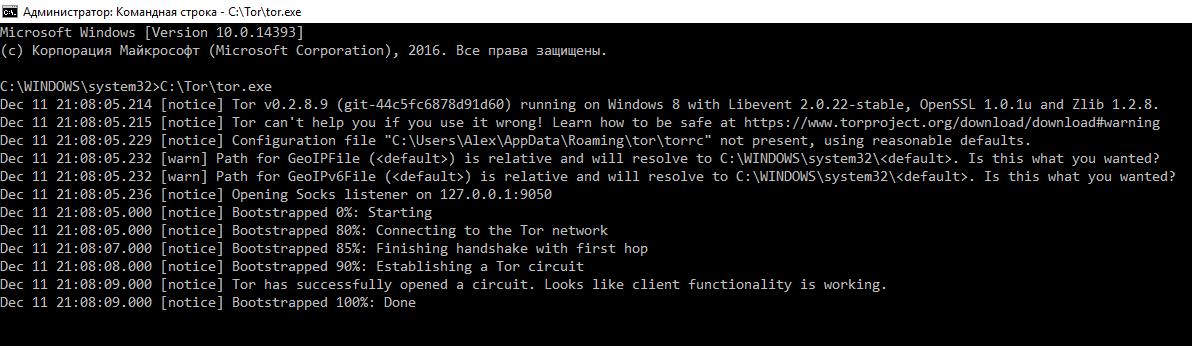
Kjo dritare nuk duhet të mbyllet! Përndryshe, lidhja me rrjetin Tor do të ndalet.
Tani shkarkoni dhe drejto Privoxy. Shkoni, përzgjidhni versioni i fundit. Ekzistojnë .zip dhe .exe skedarë. Dosja e ekzekutueshme është instaluesi. Unë preferoj versionet portative, kështu që kam shkarkuar arkivin zip. Shpaketojeni në çdo vend.
Hapni skedarin config.txt dhe shtoni linja deri në fund:
Përpara-socks4 / localhost: 9050. përpara-socks4a / localhost: 9050. përpara-socks5t / localhost: 9050.
Drejtoni skedarin privoxy.exe, kjo dritare e bardhë do të hapet:

Shko te alternativëdhe shënoni mundësoj.
Tani shkoni te cilësimet e skanimit të routerit: < Main Menu > , Etj Cilësimet dhe Tweaks, Etj Klienti HTTP. Shenjoni kutinë Përdoreni Proxy Serverku atje Proxy ip shkruaj 127.0.0.1 dhe ku Proxy port - 8118 .
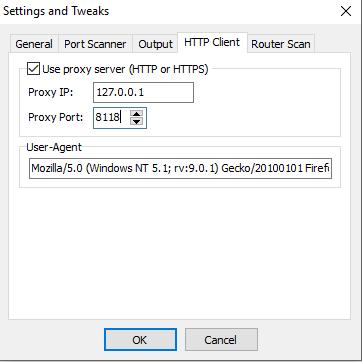
Tani trafiku i uebit do të kalojë përmes një proxy, por skanimi do të kryhet gjithsesi direkt, dmth. duke përdorur një prokurë nuk do të thotë 100% anonimiteti.
Vendosja dhe nisja e skanimit të skanimit të routerëve
Butoni kryesor është shumëfunksional. Kur të ekzekutosh një skanim ndahet në dy butona - të ndalosh dhe të ndalosh skanimin. Por ajo gjithashtu mund të kryejë një numër funksionesh të tjera:
- - nis procesin e skanimit të shkallëve IP.
- - ndalon skanimin.
- [||] - ndalon skanimin.
- [\u003e\u003e] - rifillon skanimi.
- - me forcë ndalon skanimin.
- - ndërpret importimin e skedarit në tabelë.
- - ndërpret shkarkimin e të dhënave në bazën e të dhënave 3WiFi (me shkarkim automatik pas përfundimit të skanimit).
Max. numri i temave
Ky parametër përcakton numrin maksimal të rrymave, dmth. Sa pajisje mund të skanohen paralelisht dhe njëkohësisht.
Kohëzgjatja e lidhjes
Cakton pragun për pritur lidhjen me një pajisje në millisekonda.
Shënim: Në varësi të ofruesit, shpejtësisë dhe stabilitetit të lidhjes, këto parametra duhet të ndryshojnë në mënyrë intuitive për të marrë rezultate të qëndrueshme të skanimit pa humbur lidhjen. Nëse ju duket se programi nuk përdor burime të mjaftueshme dhe sistemi juaj mund të japë më shumë burime, provoni ta ndryshoni modalitetin e skanimit në cilësimet e programit.
Lista e porteve për të skanuar
Përcakton cilat porte TCP do të kontrollohen kur skanojnë vargjet IP.
- [+] ju lejon të shtoni një port të ri në fund të listës.
- [-] heq portin e zgjedhur nga lista.
Të gjitha portet skanohen duke përdorur protokollin e zakonshëm HTTP / 1.0, me përjashtim të porteve 443, 4343 dhe 8443 - ato skanohen mbi HTTPS duke përdorur bibliotekën OpenSSL.
Për të rritur këndin e shikimit në rrjet, mund të shtoni gjithashtu porte 81, 88, 8000, 8081, 8082, 8088, 8888 dhe të ngjashme me listën.
Gjithashtu mund të ndryshoni listën e porteve duke redaktuar skedarin ports.txt.
Ruani automatikisht rezultatet në skedar
Ky funksion kryen periodikisht ruaj automatikisht përmbajtja e tabelës së zgjedhur për ruajtje. Për të zgjedhur një tabelë për të ruajtur, përdorni opsionin e duhur. Parametrat e rregullueshëm:
- Interval - intervali në të cilin do të kryhet ruajtja (në sekonda).
- Format - në çfarë formati për të ruajtur skedarin.
Formatet e skedarëve të mbështetur:
- Tabela XML 2003 - Formati XML i përdorur nga Microsoft Office 2003 (vetëm për eksport).
- CSV Tabela - format teksti CSV (import / eksport).
- Skeda me tekst të kufizuar është një tabelë e kufizuar me format teksti TXT (import / eksport).
- IP: Port List - një listë e adresave në adresën IP format: port (vetëm eksport).
- Njoftimi i objektit JavaScript është një format JSON që shumë përkthyes dhe mjedise të zhvillimit pranojnë (vetëm eksporti).
Të gjitha skedarët ruhen në dosjen e programit, në kodimin UTF-8 (pa BOM). Emrat e dokumenteve korrespondojnë me datën dhe kohën e eksportit.
Për ruajtje, pas përpunim ose ri-importim të të dhënave, rekomandohet përdorimi i formatit TXT ose XML.
Shkon IP apo IP që dëshironi të skanoni, futni në Shkronjat IP të shkrihet në fushën e skanimit:
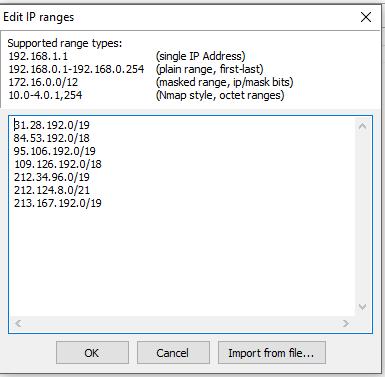
- [E] hap modulin e IP Range.
- [+] ju lejon të shtoni një varg të ri në fund të listës.
- [-] heq rangun e përzgjedhur nga lista.
- [x] fshin tërësisht të gjithë listën e vargjeve, duke përfshirë komentet (kini kujdes, kjo është një veprim i pakthyeshëm!).
Modulet e skanimit
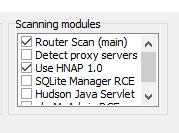
- Skanimi i routerit (kryesor) - Moduli kryesor i skanerit, përgjegjës për zgjedhjen e një fjalëkalimi për ndërfaqen e internetit të pajisjes dhe për marrjen e informacionit.
- Zbulo serverat proxy - zbulon serverat proxy të protokollit HTTP dhe njofton nëse është i suksesshëm - një "server proxy" do të shtohet në kolonën emrin / llojin e pajisjes në kllapa dhe adresa e vërtetë e jashtme e serverit proxy do të shtohet në kolonën e Adresës IP të WAN. Për të treguar një rekord në tabelën e rezultateve të suksesshme, teksti "Proxy Good Check" do të shkruhet në kolonën DNS.
- Përdorni HNAP 1.0 - Kontrollon pritësin për mbështetje për Protokollin e Administrimit të Home Network Administration v1.0 dhe dobësitë. Nëse mbështetja gjendet, do të shkruajë "Info HNAP" në kolonën emrin / llojin e pajisjes. Nëse zbulohet ndjeshmëria, ajo do të shkruajë tekstin "auth anashkalojë HNAP" në kolonën e autorizimit, si dhe cilësimet e marrjes së rrjetit pa tel. Shënim: Nëse moduli kryesor përzgjodhi me sukses një fjalëkalim të autorizimit më parë, moduli HNAP nuk do të përdoret. Për të detyruar një kontroll vulnerabël të HNAP, çaktivizoni modulin kryesor dhe rishkruani pajisjen.
Modulet e mëvonshme janë shtuar si bonus dhe nuk lidhen drejtpërdrejt me routerët.
- SQLite Manager RCE - identifikon serverat vulnerabël SQLite që kanë aftësinë për të ekzekutuar kodin arbitrar PHP. Nëse SQLite Manager gjendet në nyjen, një lidhje me të do të shkruhet në kolonën e komenteve. Rezultati i kontrollit të cenueshmërisë do të shfaqet në kolonën emrin / llojin e pajisjes. Nëse zbulohet një dobësi, atëherë teksti "SQLite Good Check" do të shkruhet në kolonën DNS për të treguar regjistrimin në tabelën e rezultateve të suksesshme.
- Servlet Hudson java - Identifikon serverat vulnerabël Hudson CI (si dhe Jenkins CI) që janë të pambrojtur ndaj ekzekutimit të kodit arbitrar Java. Nëse Hudson / Jenkins CI gjendet në nyjen, një lidhje me të do të shkruhet në kolonën e komenteve. Rezultati i kontrollit të cenueshmërisë do të shfaqet në kolonën emrin / llojin e pajisjes. Nëse zbulohet një dobësi, atëherë teksti "Hudson Good Check" do të regjistrohet në kolonën DNS për të treguar rekordin në tabelën e rezultateve të suksesshme.
- phpMyAdmin RCE - kryen një kërkim për phpMyAdmin në nyjen e skanuar dhe pastaj kontrollon atë për cenueshmërinë e ekzekutimit të kodit arbitrar PHP (exploit). Nëse phpMyAdmin gjendet në vend, një lidhje me të do të shkruhet në kolonën e komenteve. Rezultati i kontrollit të cenueshmërisë do të shfaqet në kolonën emrin / llojin e pajisjes. Nëse zbulohet një dobësi, atëherë teksti "PMA Good Check" do të shkruhet në kolonën DNS për të treguar rekordin në tabelën e rezultateve të suksesshme.
Gjithashtu, është e rëndësishme të dini se modulet punojnë njëra pas tjetrës - ata mund të mbivendojnë informacionin në kolonat që mori moduli i mëparshëm.
Cilësimet e skanerit të portit
Modalitetet e skanimit
Në varësi të shpejtësisë së lidhjes suaj të internetit dhe burimeve falas të kompjuterit, mund të zgjidhni mënyra të ndryshme skanimi:
- () Normal - optimizuar për të punuar përmes rrjet pa tel (Dmth, kur jeni lidhur me anë të Wi-Fi), ai gjithashtu nuk e pengon kanalin me lidhje dhe është i përshtatshëm kur duhet të përdorni internetin gjatë skanimit.
Specifikimet: 15ms vonesë në mes të secilës palë IP / port.
- () Skanimi i shpejte - optimizuar për të punuar nëpërmjet Ethernet (kur jeni i lidhur me kabllo). Kjo mënyrë mund të shkaktojë probleme kur përdorni Wi-Fi si lidhjen kryesore.
Specifikimet: 15ms vonesë në mes të çdo adresa IP, të gjitha portet e specifikuara kontrollohen në një kohë.
- () Ultra i shpejtë - mund të përdoret me lidhje me shpejtësi të lartë (1 Gbit / s dhe më lart) në makinat me performancë të lartë. Përdoreni këtë regjim sipas vetë rrezikut tuaj, sepse në një konfigurim të papërshtatshëm të sistemit, mund të shkelë lidhjen në Internet për një kohë të gjatë, të shkaktojë mohimin e shërbimit te ISP-ja juaj ose të dëmtojë përshtatësin e rrjetit.
Karakteristikat teknike: pa vonesë, aktivizohen menjëherë të gjitha burimet në dispozicion.
Numri i përpjekjeve të lidhjes
Funksioni mund të jetë i dobishëm kur punon nën VPN me rrugë konfliktuese, ose me një lidhje të paqëndrueshme.
Veprimi për të përfunduar skanimin
Nëse keni një skanim për një periudhë të gjatë kohore, mund t'ju duhet kjo veçori. Ju mund të zgjidhni veprimet e mëposhtme:
- Mos bëni asgjë - mos bëni asgjë.
- Mbyllni programin - mbyllni programin.
- Përdoruesi i logos - dilni nga sesioni i përdoruesit.
- Shutdown - fikni PC.
- Suspend - vendosni PC në gjendje të fjetur (nëse funksioni është i disponueshëm në sistem).
- Hibernate - kryeni letargji dhe fikni PC (nëse funksioni është i disponueshëm në sistem).
Nëse keni çaktivizuar kursimin automatik të rezultateve, ato do të ofrohen për t'u aktivizuar në mënyrë që të mos humbasin rezultatet e skanimit.
Mënyra e qetë
Kjo mënyrë ju lejon të hapni programin pa një dritare të dukshme dhe menjëherë filloni skanimin. Në atë, një ikonë do të shfaqet në tabakën e sistemit, në të cilën mund të shfaqni dritaren kryesore.
Kur skanimi përfundon, rezultatet do të ruhen në një skedar, edhe nëse autosave është i fikur.
Shënim: Për ta aktivizuar ose çaktivizuar këtë mundësi, duhet të rifilloni programin.
Kohëzgjatja e threadit
Vendos gjatësinë e transmetimit në minuta, dmth. përpunimi i pajisjeve të pritjes së pragut. Nëse procesi i përpunimit nuk arriti të përmbushë kohën e caktuar, ajo përfundon me forcë nga programi, dhe Timed out shfaqet në kolonën e statusit.
Ju gjithashtu mund të çaktivizoni pragun e pritjes duke zgjedhur flamurin Unlimited, por pastaj procesi i skanimit mund të zvarritet përgjithmonë, duke pritur që temat e varur të përfundojnë.
Ruani rezultatet në formatin Excel
Nëse zgjidhni të ruani në formatin .csv dhe hapni rezultatin e skanimit në MS Excel, atëherë disa të dhëna janë të korruptuara. Për shembull, numri 818445915008 (fjalëkalimi për një nga Rrjetet Wi-Fi) pas ri-ruajtjes së dosjes do të duket si 8,18446E + 11.
Duke përdorur rezultatet e skanimit të skanimit të routerit
Artikuj të veçantë i përkushtohen këtyre pyetjeve:
Me pak fjalë, qasja në cilësimet pajisjet e rrjetit lejon një sulmues të manipulojë trafikun, duke përfshirë sulmet që synojnë vjedhjen e fjalëkalimeve nga faqet, ridrejtimin në faqet mashtruese, bllokimin e lidhjes në Internet, infeksionin nga malware. Sulmuesi madje ka aftësinë për të ndryshuar firmwarein e routerit.
Mbrojtja e skanimit të routerëve
Parimi i funksionimit të Router Scan bazohet në kontrollimin e fjalëkalimeve të fabrikës së routerëve dhe në përdorimin e dobësive në firmware e tyre. Prandaj, mbrojtja është e qartë:
- ndryshoni fjalëkalimet e fabrikës për të hyrë në panelin admin
- përditësim i rregullt i firmuerit
- ndryshoni fjalëkalimet për FTP, Telnet, SSH ose çaktivizoni këto shërbime nëse nuk i përdorni ato
Nëse keni nevojë të kontrolloni gjendjen dhe cilësinë punë e vështirë disk, ju duhet të dini se si të përdorni programin HDDScan.
Aplikimi Desktop HDDScan projektuar posaçërisht për diagnostifikim të detajuar të të gjitha mediave të ruajtjes që janë të lidhura me kompjuterin ose laptopin tuaj. Versioni 3.3 është lëshimi më i fundit i shërbimeve.
Karakteristikat e aplikimit dhe kërkesat themelore
HDDScan është absolutisht falas program. Ju mund ta shkarkoni nga faqja zyrtare e zhvilluesit në http://qoo.by/jan
Faqja e internetit e faqes së aplikimit në internet, e cila përmban karakteristikat kryesore të çdo versioni - http://qoo.by/jar
Ndër tiparet e shërbimeve janë:
- Mbështetje për skanimin e hard diskeve që punojnë me SATA, IDE dhe SCSI interfaces;
- Mbështetje RAID;
- Skanimi i përshpejtuar uSB drives;
- Analiza e të gjitha S. M. A. R. T. përfunduar testet për çdo pajisje të testuar;
- Aftësia për të ndryshuar manualisht parametrat standard të shërbimeve: menaxhimi i energjisë, ndalimi / vazhdimi i testimit, rregullimi i zërit etj.);
themelor kërkesat teknike Programet: Procesor Intel (minimum 1.5 GHz dhe 256 rAM), Versionet e sistemit operativ Windows nga 2000 në 10. Mbështet Windows Server.
Është e rëndësishme! Në asnjë rast nuk mund të fillojë puna e programit nga programi, i cili është vendosur në modalitetin vetëm të leximit.
Përshkrimi i ndërfaqes dhe kontrollet e tij
Gjuha e shërbimeve është gjuha angleze. në këtë moment nuk ka çarje. Pavarësisht nga gjuha e programit, funksionet e tij janë shumë të lehta për t'u mësuar dhe ndërfaqja do të jetë e qartë për çdo përdorues. Le të bëjmë një vështrim më të afërt në dritaret kryesore të programit dhe parimet e punës me ta.
Pasi të keni instaluar programin, niseni. Dritarja sapo u hap instaluar programin duket kështu:
Kontrollet e paraqitura në këtë dritare janë shumë të thjeshta për t'u përdorur.
- Fusha Zgjidhni Drive është një listë drop-down që tregon të gjitha disqet që janë në kompjuterin tuaj.
Nëse disa media nuk shfaqen në këtë listë, kjo do të thotë se ato nuk janë të disponueshme për skanim dhe analizë të detajuar (është e konfiguruar mbrojtja kundër qasjes së paautorizuar). Zgjidhni mediumin e kërkuar për skanim në listë. - Pas zgjedhjes së medias në fushën në të djathtë, modeli i diskut shfaqet menjëherë, i tij numrin serial dhe prodhuesit. Nën listën zbritëse ekziston një buton me shkurtesën SMART. Shtypja e këtij butoni do të fillojë skanimin dhe analizimin e statusit të medias.
- Klikoni në një vend të zbrazët në dritaren e aplikacionit me butonin e djathtë të manipuluesit. Një meny shtesë do të hapet. Elementi i parë është Surface Test. Duke klikuar mbi të, do të shfaqet një dritare e re në të cilën përdoruesi mund të zgjedhë një test specifik për përzgjedhjen e përzënë.

- Funksionaliteti i fushës SMART është i njëjti shtypje e butonit me të njëjtin emër, i cili gjendet në panelin fillestar të dritares.
- Fusha e testimeve jashtë linje - i tregon përdoruesit një nën-menynë e provës drop-down. Pika Temperatura Monitor - me ndihmën e saj ju mund të aktivizoni modalitetin e monitorimit të temperaturës së baterisë së pajisjes në kohë reale.
Kjo veçori do të jetë e domosdoshme kryesisht për pronarët e laptopëve. Ju do të jeni në gjendje të mbroni pajisjen e kompjuterit tuaj nga mbinxehja dhe dëmtimi serioz i elementeve. motherboard. - Fusha e Detyrave ka për qëllim të hapë një dritare me të veçori të tjera aplikimit. Informacioni i Identitetit të Artikut tregon informacionin aktual të përdoruesit për disqet. Fusha e Zgjedhjes së Lëkurës ju lejon të zgjidhni një temë të lëkurës, pamjen e programit.
- Item Build Command Line - me të ju mund të hapni dritaren linja komanduese. Rreth fushës - hap dritaren e programit të ndihmës.
Ju gjithashtu mund të jeni të interesuar në artikuj:
- Clone Hard Disk: Top 5 Software për PC tuaj
Përdorimi i testeve
Një përdorues mund të kryejë vetëm një test me makinë në një kohë.
Ekzistojnë katër teste që janë në dispozicion në dobi të HDDScan:
- Në këtë regjim, të gjitha të dhënat ruhen në një tampon (të brendshëm). Ai lexon integritetin e bllokut të marrë të informacionit gjatë testimit.
Të gjitha blloqet testohen vetëm veçmas nga njëra tjetra - nga një bllok me një sasi minimale të të dhënave në një bllok me informacion maksimal; - Rezultatet e testimit ruhen në tamponën e përkohshme të shërbimeve;
- Në këtë mënyrë, çdo bllok i të dhënave përgatitet, pastaj të dhënat transferohen në makinë në mënyrë që të shkruajë bllokun e pranuar në sektorin e nevojshëm;
- Lexoni Butterfly. Kjo mënyrë funksionon në mënyrë të ngjashme me atë të dytë, megjithatë, rendi i testimit të çdo blloku ndryshohet: programi përpunon ato në çifte.
Figura e mëposhtme tregon pamjen e dritares, me të cilën mund të menaxhoni të gjitha testet që janë bërë në disqet:
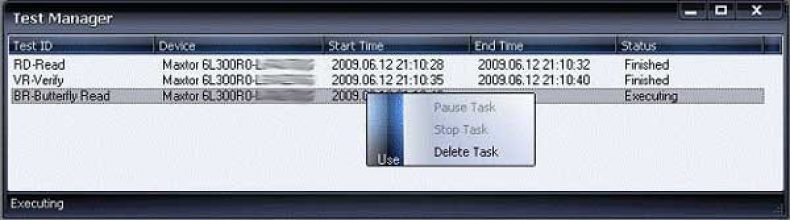
Klikoni dy herë mbi një nga dritaret dhe fitoni dritaren e re në vijim - paneli informativ i tipit të përzgjedhur të testimit:
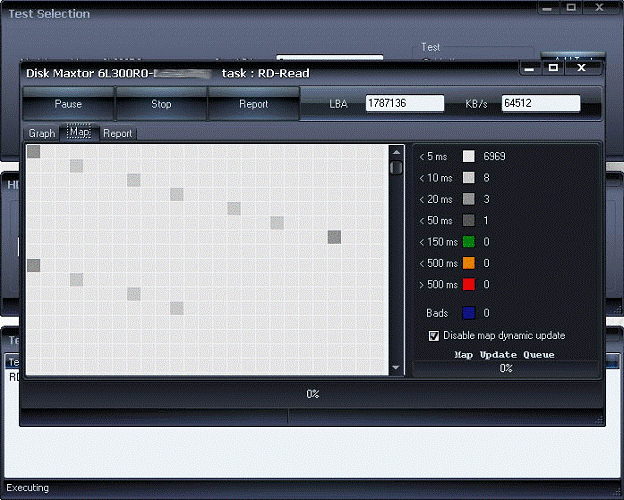
Dritarja e treguar në figurën e mësipërme është projektuar në mënyrë që përdoruesi të mund të ndalojë ose të rifillojë testin. Ju gjithashtu mund të krijoni një raport të veçantë për testin.
Në skedarin Grafiku, mund të shihni grafikun e testimit (varësia e shpejtësisë së provës në numrin e secilës blloqe të të dhënave të përzënë që testohet):
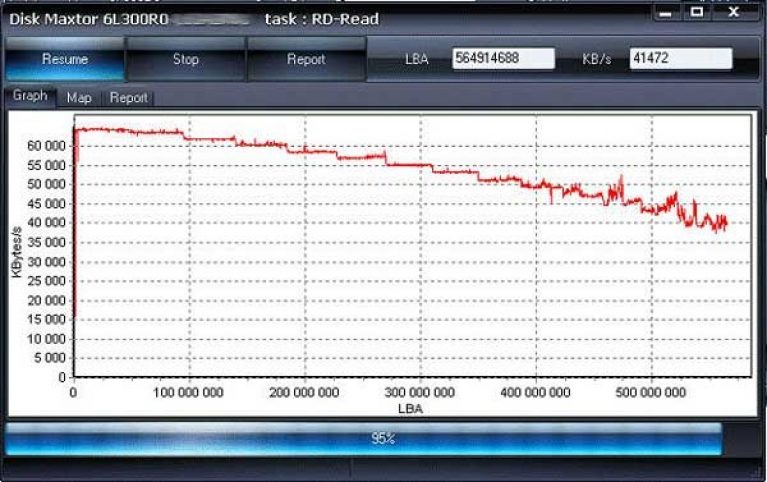
Hapni skedën Harta për të parë varësinë e kohës së provës në numrin e secilit bllok.

Në dritaren Raport, përdoruesi mund të shikojë informacionin rreth blloqeve të përpunuara nga programi për më shumë se 5 sekonda.
